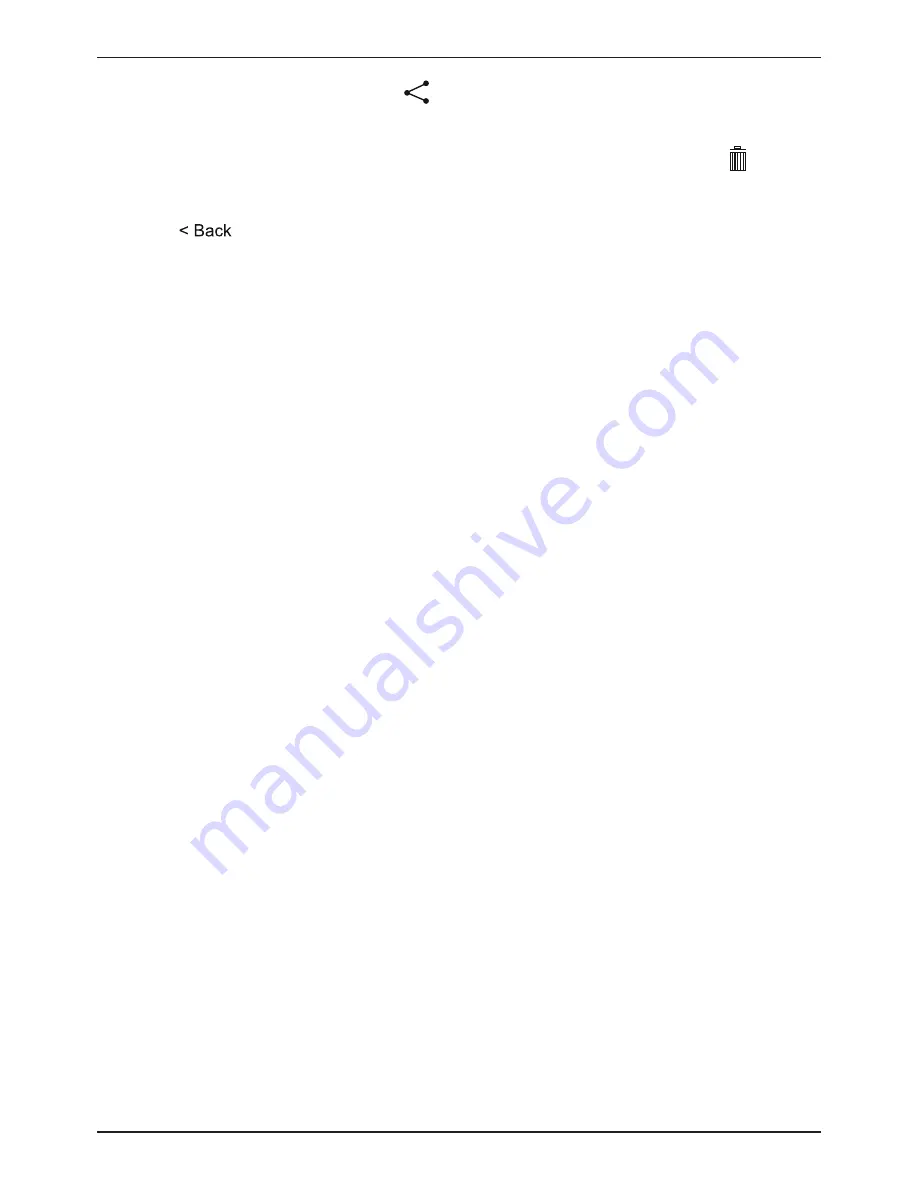
16
auf das iOS Gerät auf tippen und den Zielort (Gallerie
des Smartphones) wählen.
4. Ausgewählte Dateien können durch Tippen auf auch
gelöscht werden.
5. Auf
tippen, um „Camera File Browser“ zu verlassen.
In der Gallerie des Smartphones können die Medien nun
wie gewohnt angesehen, versendet oder gelöscht werden.
GERäTEPASSwORT änDERn
1. WiFi-Verbindung mit der Kamera herstellen.
2. Webbrowser öffnen. In der Adresszeile die IP 192.168.0.1
der Kamera eingeben und mit ENTER bestätigen.
3. Im Login-Fenster (Fig. 11) den werkseitig eingestellten
Namen „admin“ und das werkseitig eingestellte Passwort
„admin“ eingeben und mit ENTER bestätigen. Das Ein-
stellungsmenü der Kamera wird geöffnet.
4. Menüpunkt „User“ anklicken (Fig. 12).
5. In der Eingabemaske zunächst den Benutzernamen
(Name) und dann zweimal das neue Passwort (Password
/ Confirm Password) ohne Sonderzeichen (z.B. $§/?öÜ)
eingeben. Eingaben mit „Save“ bestätigen.
SSID UnD wLAn-PASSwORT änDERn
1. WiFi-Verbindung mit der Kamera herstellen.
2. Webbrowser öffnen. In der Adresszeile die IP 192.168.0.1
der Kamera eingeben und mit ENTER bestätigen.
3. Im Login-Fenster (Fig. 11) den Namen und das Passwort
eingeben und mit ENTER bestätigen. Das Einstellungs-
menü der Kamera wird geöffnet.
4. Menüpunkt „SoftAP“ (Fig. 13) anklicken.
Содержание 4959010
Страница 3: ...3 Fig 4 Fig 7 J Fig 2 B G F E C D H I Fig 3 O C O B O A Fig 6 O F Fig 5 O D O E PC...
Страница 4: ...4 Fig 9 Fig 8 Fig 10...
Страница 5: ...5 Fig 11 Fig 12 Fig 13...






























